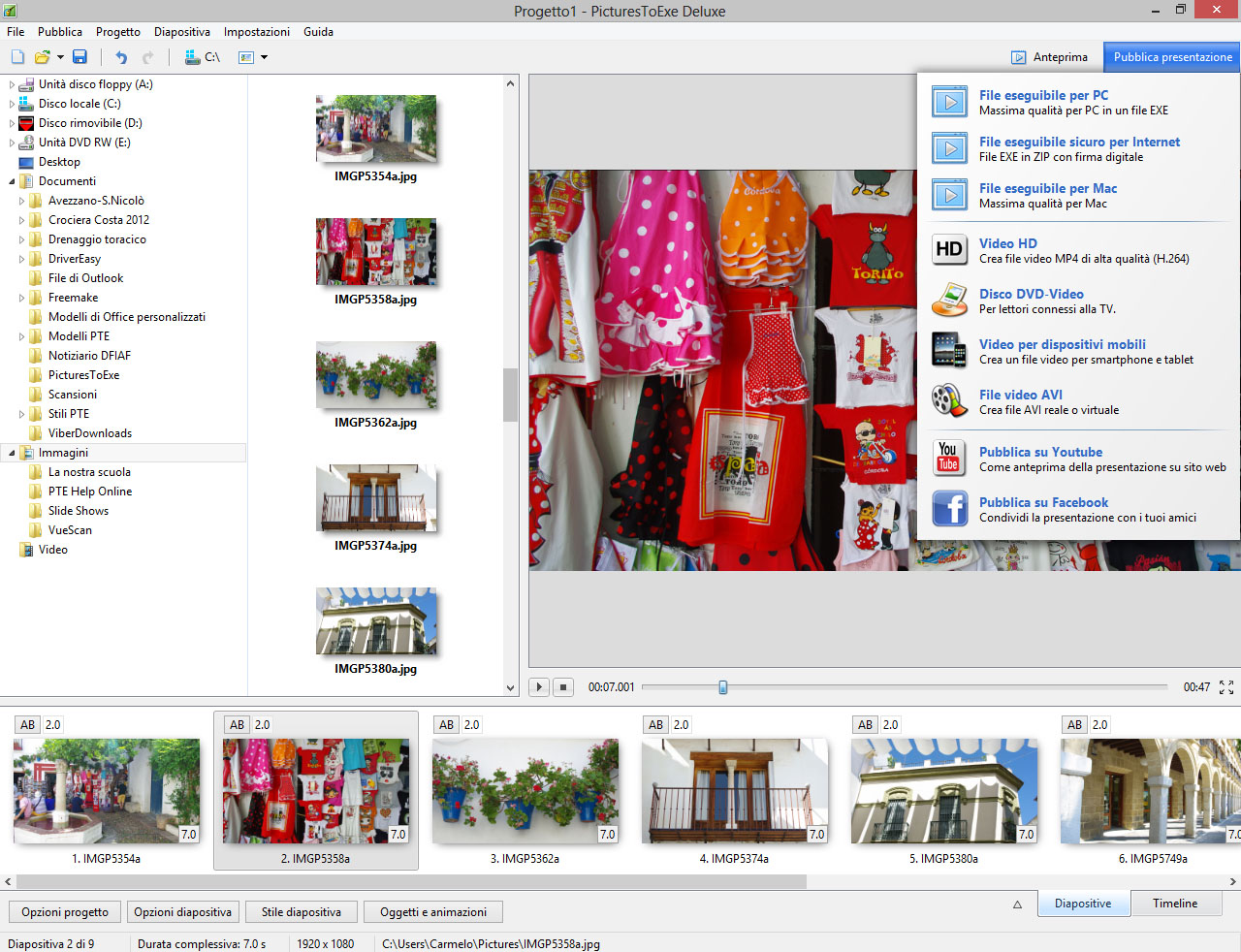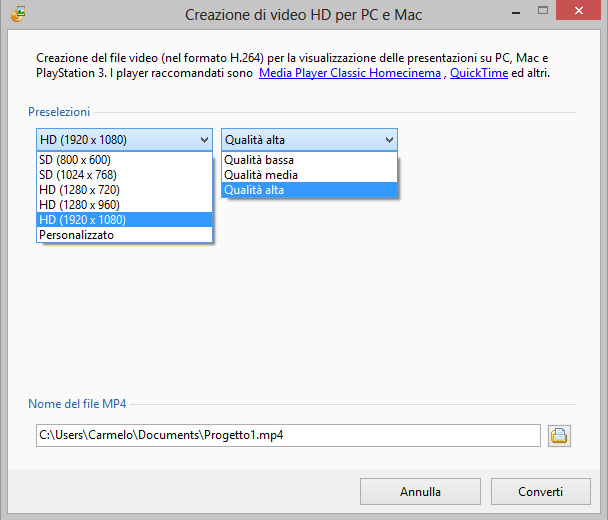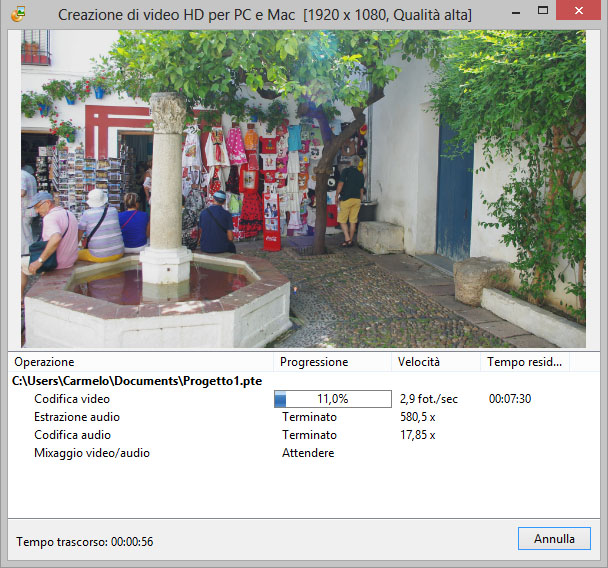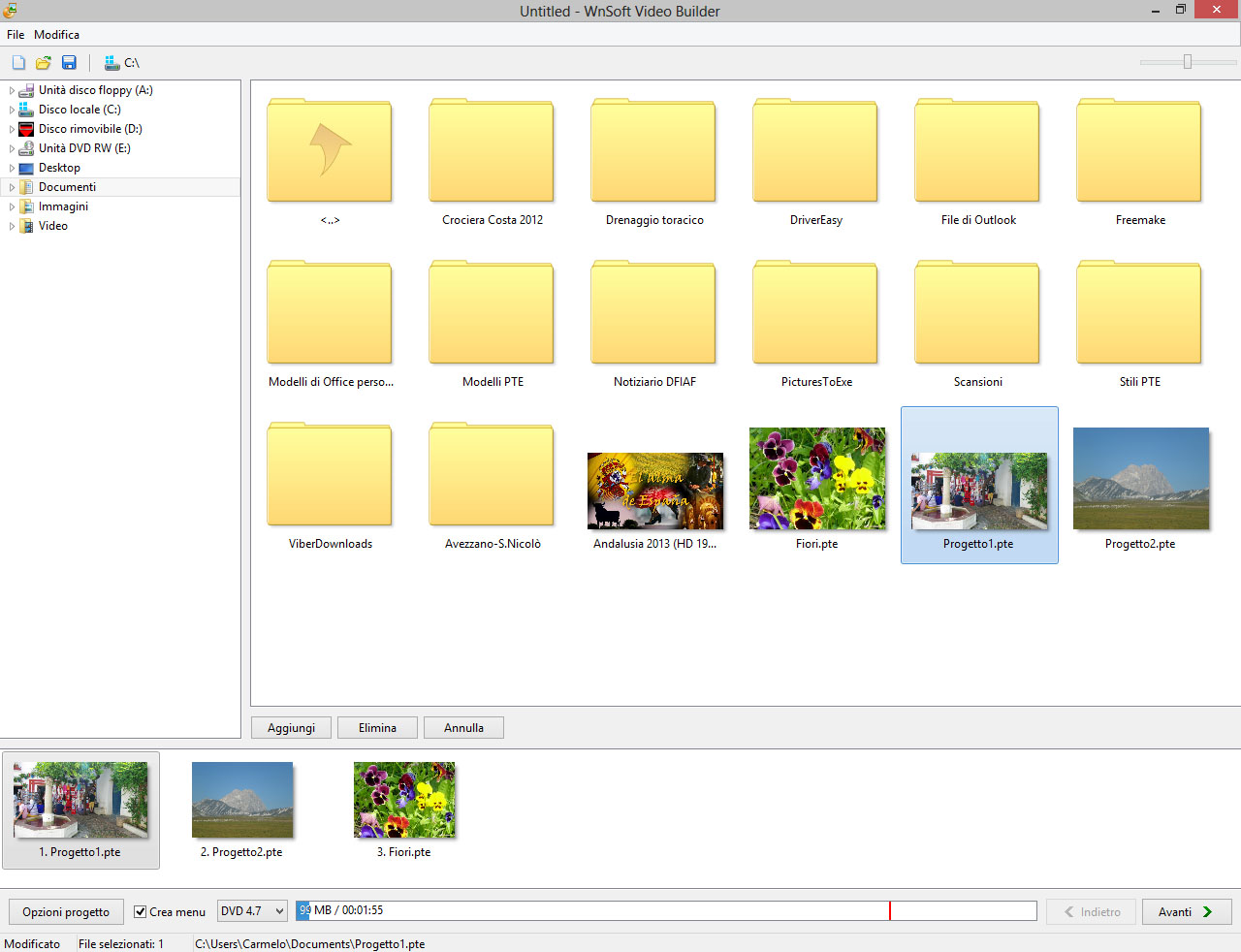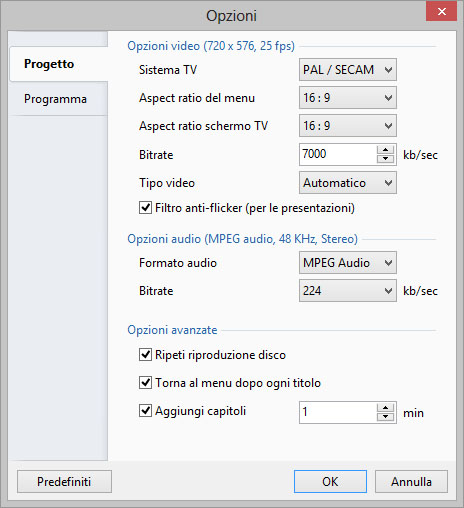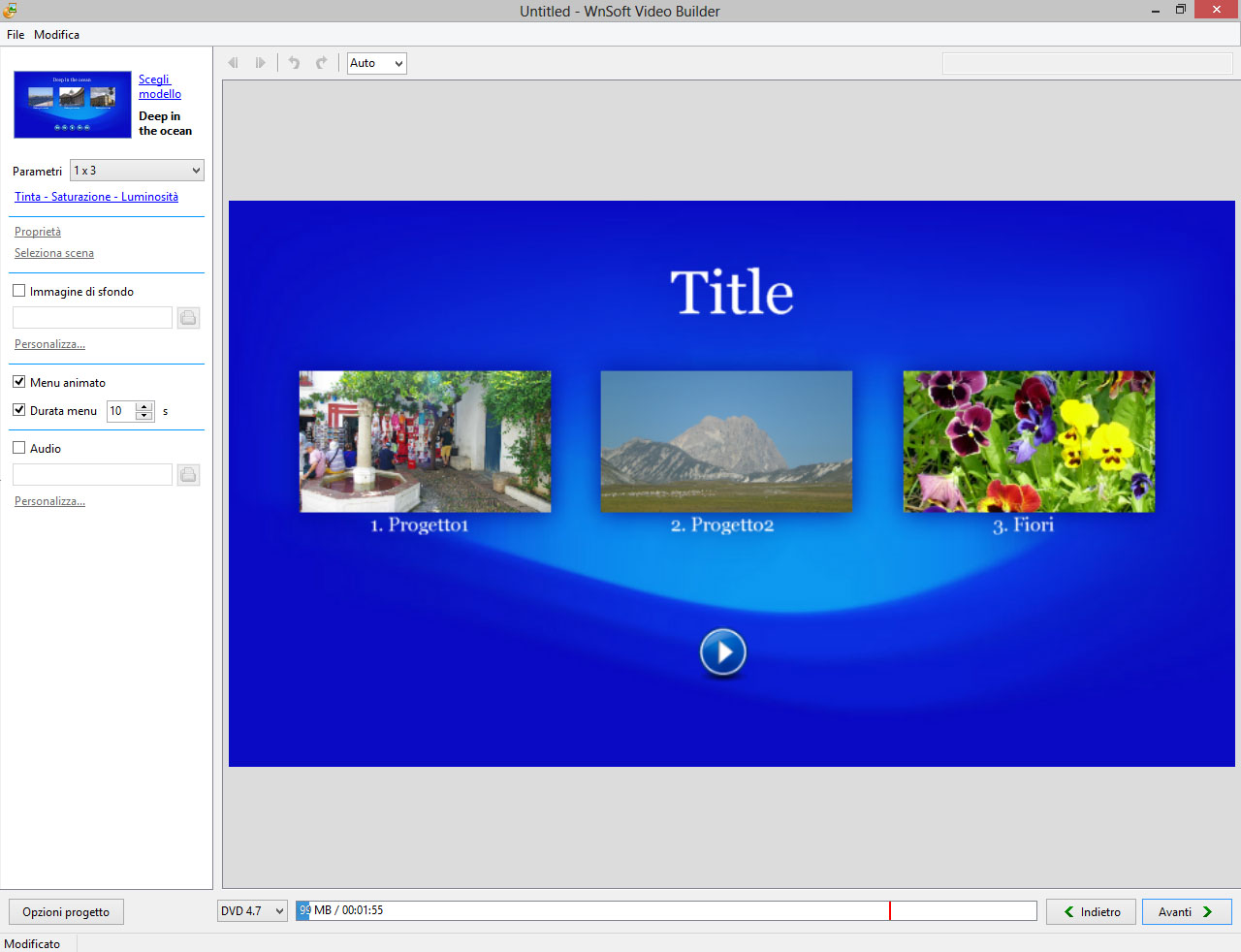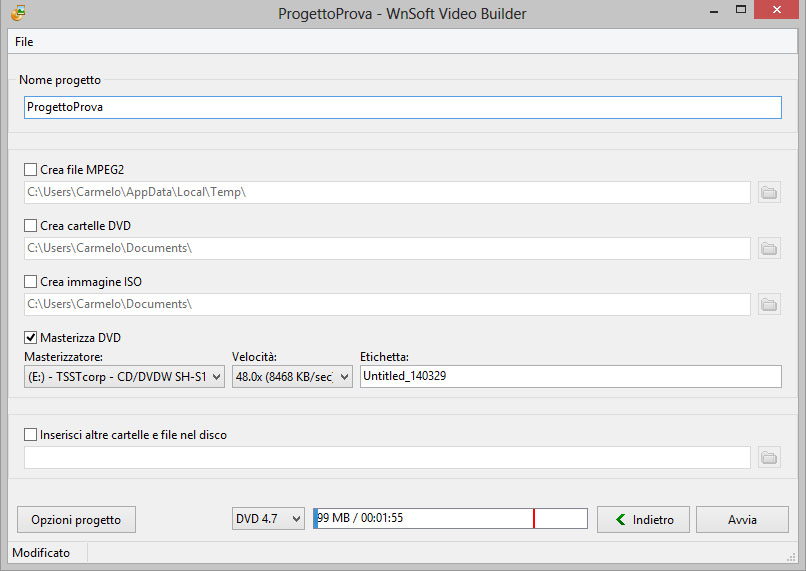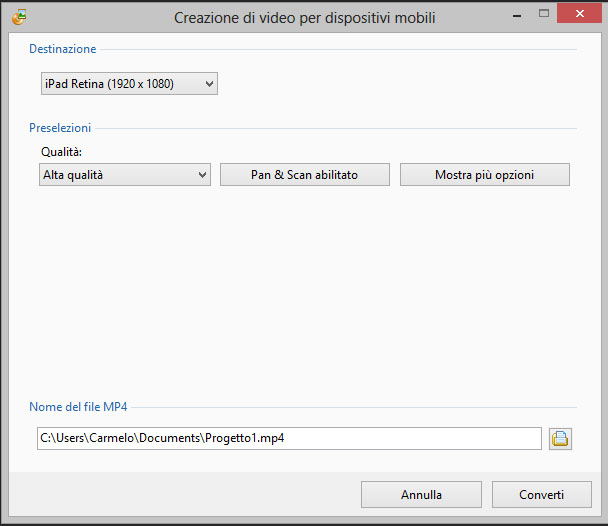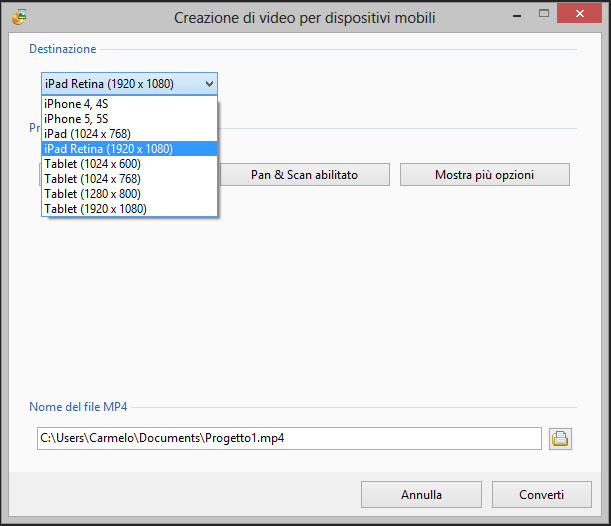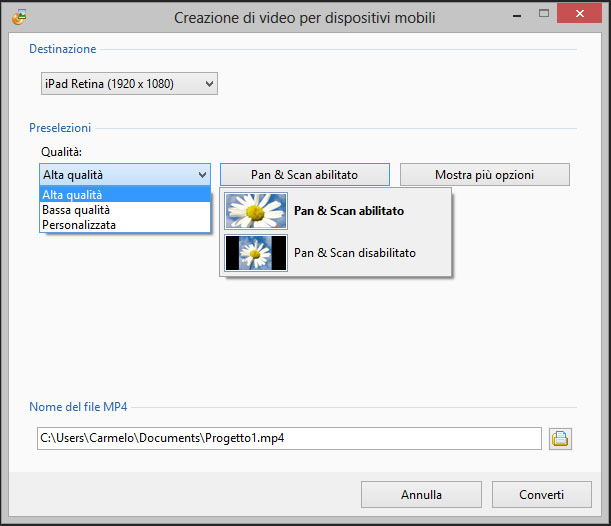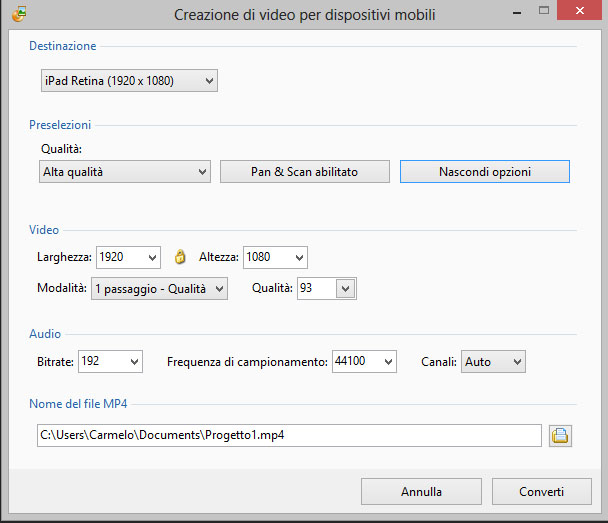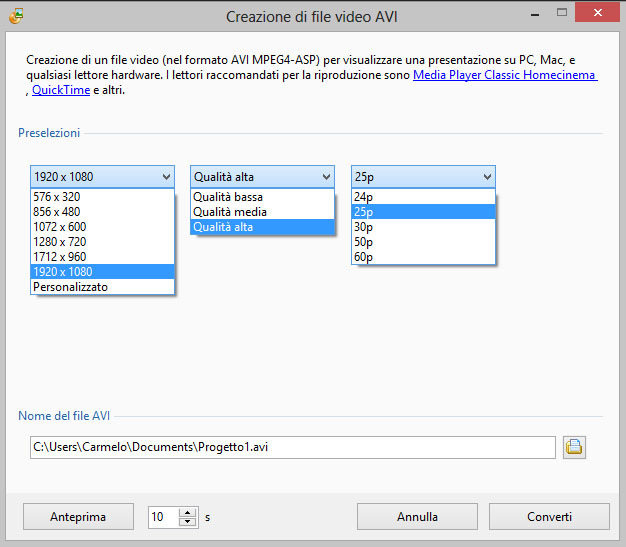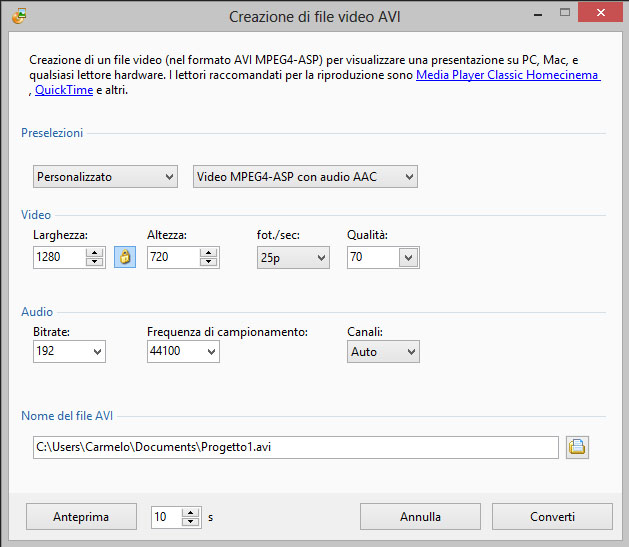Sidebar
Table of Contents
Pubblica
Le opzioni di Pubblica sono accessibili attraverso il pulsante Pubblica presentazione. La sua posizione è determinata dalle impostazioni delle preferenze in Impostazioni/Preferenze/Barre strumenti.
Le opzioni sono:
File eseguibile per PC
Massima qualità per PC in un file EXE
Si fornisce al file EXE un Nome e un Percorso e si preme Salva.
Si fa doppio clic sul file EXE salvato per avviarlo.
File eseguibile sicuro per Internet
File EXE in ZIP con firma digitale
Si fornisce al file EXE un Nome e un Percorso e si preme Salva.
Il risultato è un'applicazione e un file ptshow con firma digitale in una cartella compressa ZIP.
Questo può essere inviato in modo sicuro a un sito per la condivisione, e per lo scaricamento. Il file ZIP può essere estratto in una cartella di Windows e la presentazione può essere avviata dal file Applicazione.
File eseguibile per Mac
Massima qualità per Mac
Video HD
Crea file video MP4 di alta qualità (H.264)
Vedi Video HD
Disco DVD-Video
Per lettori connessi alla TV
Vedi Disco DVD-Video
Video per dispositivi mobili
Crea un file video per smartphone e tablet
File video AVI
Crea file AVI reale o virtuale
Vedi File video AVI
Pubblica su YouTube
Come anteprima della presentazione su sito web
Pubblica su Facebook
Condividi la presentazione con i tuoi amici
Video HD
Pubblica un video HD per la riproduzione su un lettore di media
Crea un file video MP4 di alta qualità (H.264).
Il progetto deve essere salvato prima di fare clic sull'opzione - Se non è stato già fatto verrà richiesto di salvare il progetto.
Le opzioni disponibili sono mostrate nell'illustrazione precedente. Tutte le impostazioni predefinite funzionano bene. Un'altra opzione è “Pan & Scan” per la quale l'impostazione predefinita è “Abilitato”.
Il nome del file video è lo stesso del progetto e il percorso predefinito è lo stesso del progetto.
Si fa clic sul pulsante Converti per iniziare l'elaborazione. La finestra di progressione è mostrata nell'illustrazione seguente.
Quando l'elaborazione è completata è possibile vedere il video su un PC. I lettori raccomandati per il PC sono Media Player Classic - Home Cinema. È anche possibile trasferire il file su un dispositivo USB e vedere il video con il dispositivo USB connesso a una TV idonea o con un lettore Blu Ray Player collegato a una TV mediante cavo HDMI.
Disco DVD-Video
Per lettori collegati a una TV
Si aggiunge uno o più progetti alla Lista progetti trascinandoli dalla loro sede. Il progetto corrente viene aggiunto in modo predefinito.
Si fa clic su Opzioni progetto (VideoBuilder).
- Nell'esempio precedente l'opzione Aspect Ratio del menu e l'opzione Aspect Ratio schermo TV sono state entrambe cambiate rispetto al valore predefinito di 4:3.
- L'opzione Ripeti riproduzione disco permette la riproduzione del disco DVD video.
- L'opzione Ritorna al menu dopo ogni titolo permette di ritornare al menu dopo la riproduzione di ogni titolo.
- L'opzione Aggiungi capitoli permette di inserire un intervallo specifico tra ogni capitolo.
- È possibile fare clic sul pulsante Predefiniti se è necessario ripristinare i valori predefiniti.
Nella scheda Programma delle Opzioni progetto (Video Builder) è possibile impostare
- Priorità Idle
- Percorso della cartella temporanea
- Si fa clic su OK per uscire dalle Opzioni progetto.
Nella Barra menu di VideoBuilder è possibile selezionare “Crea Menu”.
Si fa clic su “Avanti”.
- È possibile selezionare l'opzione “Scegli modello” da numerosi predefiniti e/o aggiungere vene uno personale.
- I Parametri disponibili permettono di organizzare le diverse icone progetto in molteplici configurazioni di colonne e righe.
- Le opzioni Tinta, Saturazione e Luminosità permettono di cambiare il colore del modello scelto.
- L'opzione Proprietà permette di modificare Posizione, Dimensione e Opacità dell'icona progetto.
- È anche possibile aggiungere un'ombreggiatura.
- L'opzione Seleziona scena permette di di scegliere un fotogramma (scena) nel video da mostrare nell'icona progetto.
- L'opzione Immagine di sfondo permette di sostituire quella del modello e di personalizzarla con l'opzione Personalizza.
- L'opzione Menu animato permette di animare il menu e di impostarne la durata con l'opzione Durata menu.
- L'opzione Audio permette di inserire una musica nel menu e di personalizzarla con l'opzione Personalizza.
Quindi si fa clic su “Avanti”.
- È possibile fornire un Nome al progetto.
È possibile selezionare alcune delle seguenti opzioni:
- Crea file MPEG2 permette di creare un file mpeg2 dal progetto.
- Crea cartelle DVD permette di creare le cartelle da masterizzare in un DVD con altro software.
- Crea file ISO permette di creare un file ISO da masterizzare in DVD con altro software (o di essere riprodotto in Media Player Classic)
- Masterizza disco DVD permette di masterizzare direttamente un disco DVD. Sono fornite indicazioni sul masterizzatore e sulla velocità di masterizzazione.
- Etichetta permette di inserire nel relativo campo un'etichetta al DVD.
- Inserisci altre cartelle e file nel disco permette di aggiungere altre cartelle o file nel disco DVD.
- Facendo clic su Avvia si da inizio alla procedura di masterizzazione.
Video per dispositivi mobili
Crea un file video per smartphone e tablet
Quella mostrata nell'illustrazione precedente è la schermata predefinita.
Le opzioni predefinite della sezione Dispositivo, mostrate nell'illustrazione precedente, sono:
- iPhone 4, 4s
- iPhone 5, 5s
- iPad (1024×768)
- iPad Retina (1920×1080)
- Tablet (1024×600)
- Tablet (1024×768)
- Tablet (1280×800)
- Tablet (1920×1080)
Le opzioni predefinità di Qualità, mostrate nell'illustrazione precedente, sono:
- Alta qualità
- Bassa qualità
- Personalizzata
- Pan & Scan (Abilitato o Disabilitato)
Con il pulsante Mostra più opzioni sono visualizzate altre opzioni, evidenziate nell'illustrazione seguente e disponibili per gli esperti:
File video AVI
Crea un file AVI con qualità Bassa (SD) o Alta Definizione (HD)
Le Preselezioni (scelte disponibili) per Risoluzione, Qualità e Frame rate, sono mostrate nell'illustrazione seguente:
Selezionando l'opzione Personalizzato nella preselezione Risoluzione sono visualizzate ulteriori opzioni, mostrate nell'illustrazione seguente e disponibili per gli esperti.
it-it/9.0/videobuilder/main.txt · Last modified: 2022/12/18 11:20 (external edit)
Except where otherwise noted, content on this wiki is licensed under the following license: CC Attribution-Noncommercial-Share Alike 4.0 International